Желите ли да промените боју екрана за екран за Мицрософт Едге из подразумеване плаве (# 0078Д7) у прилагођену боју? Ево како то учинити помоћу уређивача регистра.
Да бисте поставили жељену боју, покрените Регедит.еке и идите на:
ХКЕИ_ЦУРРЕНТ_УСЕР \ СОФТВАРЕ \ Класе \ Локална подешавања \ Софтвер \ Мицрософт \ Виндовс \ ЦуррентВерсион \ АппМодел \ СистемАппДата \ Мицрософт.МицрософтЕдге_8векиб3д8ббве \ СпласхСцреен \ Мицрософт.МицрософтЕдге_8векиб3д8ббве! МицрософтЕдге
У десном окну двапут кликните на БацкгроундЦолор и подесите његове податке на валидну РГБ вредност.
Изађите из уређивача регистра.
Избор боја
Да бисте поставили досадну боју за екран за прскање, можете користити # ааббцц, који изгледа овако:
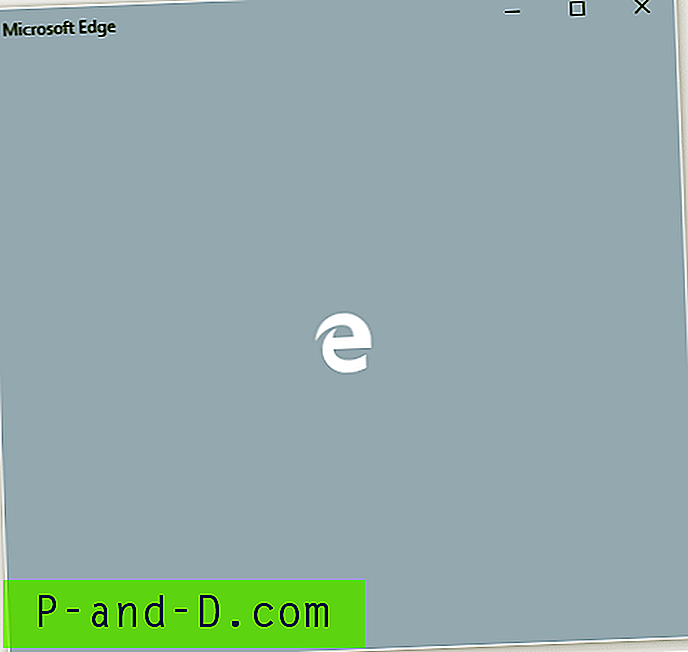
Потпуно црна је # 000000, а потпуно бела #ФФФФФФ, што је једнако добро колико је онемогућен Спласх екран.
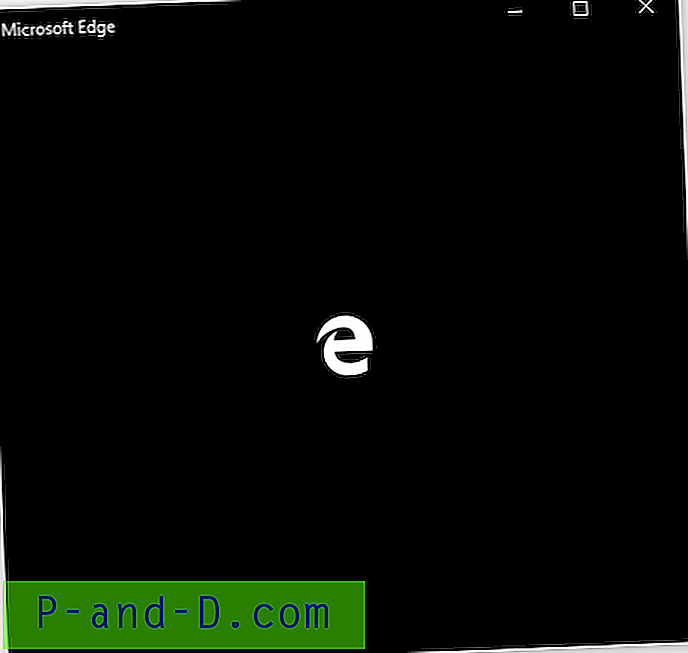
Или га можете подесити на # Ф2Ф2Ф2, што је уједно и задња позадина клијента за Мицрософт Едге, да бисте постигли ефекат без истицања екрана.
Прилагођена боја
Изаберите боју помоћу РГБ графикона боја или помоћу уграђене боје.
Покрените Паинтбрусх (мспаинт.еке) и кликните на дугме Уреди боје на алатној траци.
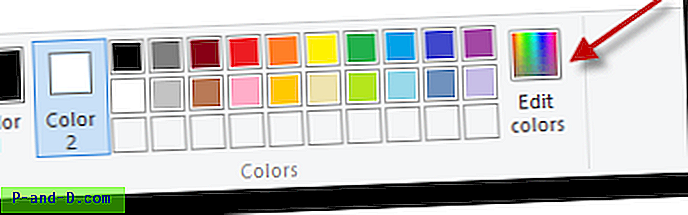
Изаберите боју са листе или направите прилагођену боју.
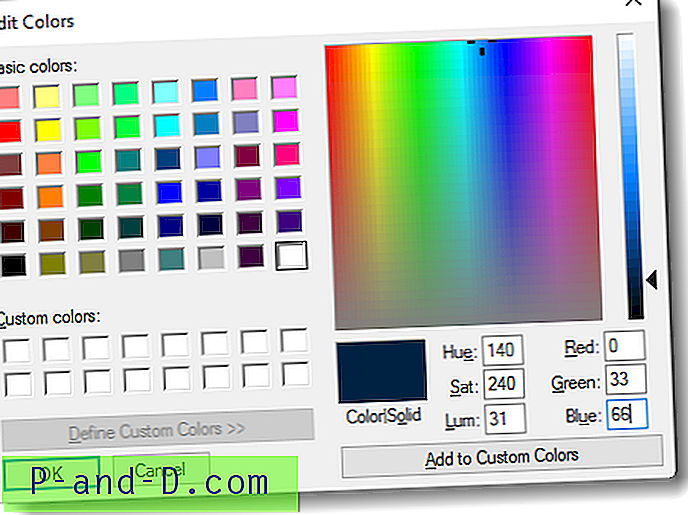
Забиљежите црвено : зелено : плаво (РГБ) вриједности и претворите сваки код боје у ХЕКС формат користећи калкулатор (програмерски режим). Постоје и веб странице које помажу претворити вриједности у ХЕКС за вас. На пример, ако сте добили 106 92 108 у дијалогу Едит Цолорс, ХЕКС еквивалент би био # 66606Ц [то је 66 60 6Ц].
Надам се да вам је овај савет користан! Обавестимо ваше коментаре.





